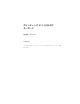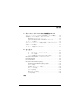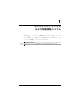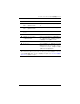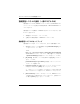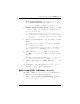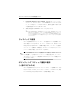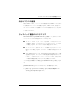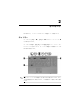Pointing device and keyboard
ポインテ ィ ング デバイス および指紋認証システム
ポインテ ィ ング デバイスおよびキーボー ド 1–5
5. [My Services and Applications](サービスおよびアプリケーション)
ページで[Register Fingerprints](指紋の登録)をクリックします。
✎
デフォルトでは、2種類以上の指紋を登録する必要があります。
6. [Credential Manager Registration Wizard](証明書マネージャ登録
ウィザード)が起動したら、指紋認証システムに指を押し当てて、
ゆっくりと下に滑らせます。
✎
最初の指紋登録に使用する指は、デフォルトでは右の人差し指です。デフォ
ルト設定を変更するには、最初の登録に使用したい右手または左手の指を
クリックします。クリックされた指は、選択されたことを表すために強調
表示されます。
7. 画面に表示される指が緑色に変わるまで、同じ指の押し当てを繰り
返します。
✎
指を押し当てるたびに、進行状況バーの表示が進みます。指紋を登録する
には、複数回の押し当てが必要です。
✎
指紋登録の作業を中断して初めからやり直す場合は、画面で強調表示され
ている指を右クリックして[Start Over](やり直し)をクリックします。
8. 登録する別の指をクリックして、手順6および7を繰り返します。
Ä
注意 : セットアップを完了するには、2種類以上の指紋を登録する必要があ
ります。
✎
2種類以上の指紋を登録する前に[Finish](完了)をクリックすると、エラー
メッセージが表示されます。続行するには[OK]をクリックします。
9. 2種類以上の指紋を登録したら、[Finish]→[OK]の順にクリックしま
す。
10. 別のWindowsユーザ用の指紋を登録するには、そのユーザとして
Windowsにログオンして手順1~9を繰り返します。
登録された指紋を使用 し たWindowsへのログオン
指紋を使用してWindowsにログオンするには、以下の手順で操作します。
1. 指紋を登録したらすぐにWindowsを再起動します。
2. 画面の左上隅にある[Log on to Credential Manager](証明書マネー
ジャにログオン)をクリックします。